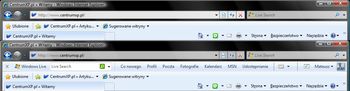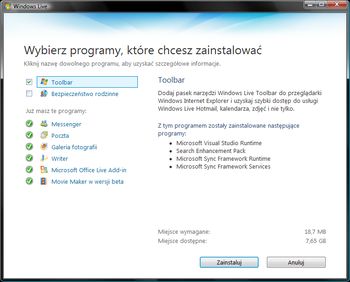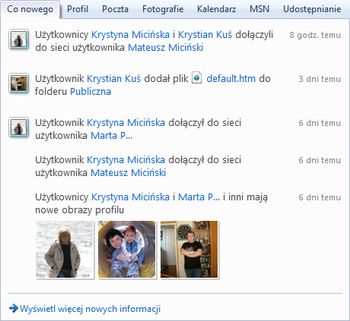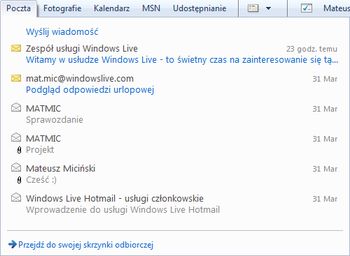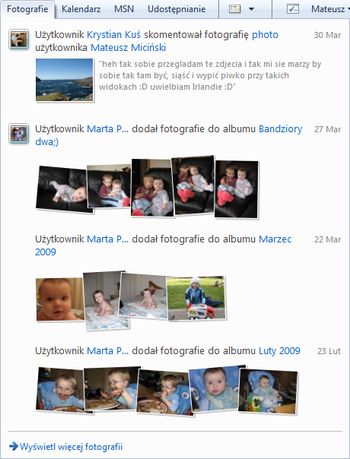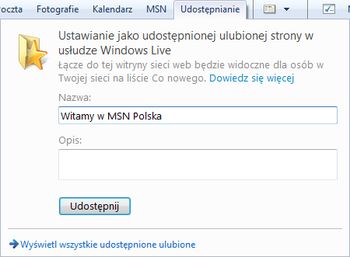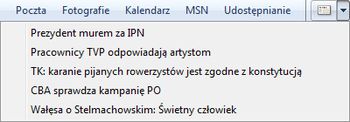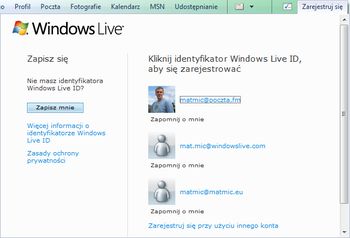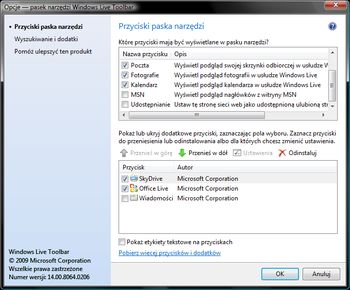Czytając artykuły i porady na temat usług Microsoft Windows Live można dostać zawrotu głowy. To samo odczuwa duże grono użytkowników, którzy rozpoczynają swoją przygodę z pakietem usług Windows Live. Jedne usługi dostępne w postaci programów, inne tylko i wyłącznie z poziomu przeglądarki internetowej. Przechodzenie na odpowiednią witrynę, logowanie się do poszczególnych usług, przeglądanie co nowego w sieci Windows Live, sprawdzanie poczty, czytanie wiadomości z serwisu MSN... Można by tak długo wymieniać, ale trzeba w tym miejscu przyznać, że codzienne użytkowanie usług profilu, obszaru, dysku wirtualnego, czy też poczty e-mail Windows Live może przysporzyć wielu kłopotów, niedogodności i nawet nerwów. Pomimo, że Microsoft dołożył wielu starań projektując poszczególne usługi, a także zapewnił ich wspólną integralność, to i tak wiele osób narzeka na trudności wynikające z jej obsługi. Cóż, nie ma idealnych rozwiązań, ale te wspomniane niedogodności można w pewnym stopniu zażegnać. Wystarczy skorzystać z kolejnej usługi Windows Live...
Brzmi przerażająco i niewiarygodnie? Nawet jeśli, to warto przyjrzeć się i chociażby przetestować, sprawdzić samemu tą kolejną usługę, a mianowicie dodatek do przeglądarki Internet Explorer - Windows Live Toolbar. Na poniższym porównaniu świetnie widać różnicę pomiędzy programem Internet Explorer 8 bez dodatku, a z dodatkiem. Przyjrzyjcie się mu bliżej i chwilę zastanówcie się, jakie zalety mogą wynikać z używania Windows Live Toolbar. To co na pierwszy rzut oka widać, to tylko namiastka potencjału dodatku.
Trochę o historii, trochę o samym dodatku
Obecny Internet nie cieszy się już rozbudowanymi usługami, portalami, wyszukiwarkami i programami do obsługi usług sieciowych. Większość użytkowników woli proste i przejrzyste rozwiązania, ale posiadające konkurencyjną i ciekawą funkcjonalność. Tak też jest w przypadku Windows Live Toolbar, który jak widać to tylko kilka przycisków i pole wyszukiwania, co ułatwia korzystanie z niego. Ale tak naprawdę, przyglądając się dokładniej dodatkowi, można dostrzec i odkryć ogrom funkcji, naprawdę ułatwiających korzystanie z prawie wszystkich usług pakietu Windows Live. To tak w skrócie o samych możliwościach dodatku, poznajmy go od innej strony...
W 2004 roku Microsoft udostępnił wersję beta aplikacji MSN Toolbar do programu Internet Explorer 6, pozwalającą na blokowanie wyskakujących okienek (tak zwanych pop-up), przeszukiwanie zasobów Internetu, dysku komputera, poczty e-mail w programie Microsoft Outlook, dostęp do usługi Hotmail i wiele innych. Jak na tamte czasy, tego typu gadżet nie był niczym specjalnym, ponieważ konkurencja oferowała już podobne rozwiązania. Gigant z Redmond nie zwolnił tempa, i pracował dalej. Mniej więcej w połowie 2006 roku Microsoft wypuścił następcę MSN Toolbar, a mianowicie wersję beta Windows Live Toolbar, który został rozszerzony o filtr antyphishingowy, dodano wyświetlanie kolejnych stron w zakładkach w Internet Explorer 6, korzystanie z kanałów RSS, automatyczne wypełnianie formularzy i jeszcze większą integralność z innymi usługami Windows Live. W wakacje 2006 roku Windows Live Toolbar doczekał się pierwszej finalnej odsłony, która pokazała konkurencji, że oferowane rozwiązanie przez giganta jest strzałem w dziesiątkę. Nie trzeba było długo czekać na kolejne wersje, które wiadomo, były niezbędne, ponieważ konkurencja nie spała i także opracowywała nowe funkcje do swoich produktów. Dzisiaj możemy cieszyć się trzecią pełną wersją Windows Live Toolbar, którego funkcje przybliżymy w dalszej części artykułu.
Instalujemy Windows Live Toolbar
Oczywiście, zanim będziemy mogli poznać Windows Live Toolbar, najpierw musimy go zainstalować. Na wstępie musimy wspomnieć, że dodatek został przygotowany do systemów począwszy od Windows XP SP2, a skończywszy na Windows 7, oraz przeglądarek od Internet Explorer 6 do 8. W systemie Windows Vista instalacja dodatku wymaga około 18MB przestrzeni dyskowej, a więc bardzo niewiele. Zainstalujmy zatem Windows Live Toolbar. Na stronie download.live.com/toolbar klikamy przycisk Pobierz, następnie uruchamiamy autonomiczny kreator instalacji Windows Live i przystępujemy do instalacji dodatku Windows Live Toolbar. Pamiętajmy, aby przeprowadzić instalację programów z pakietu Windows Live, musimy najpierw zamknąć zarówno przeglądarkę Internet Explorer, jak i inne wcześniej zainstalowane aplikacje z pakietu.
Pierwsze spojrzenie
No cóż, nie trzeba ukrywać, że po zainstalowaniu dodatku, w programie Internet Explorer pojawi się Windows Live Toolbar, który na pierwsze spojrzenie to tylko kilka przycisków. Racja, to tylko kilka przycisków, ale za to o jakiej funkcjonalności, gromadzącej w jednym miejscu podgląd i dostęp do większości usług Windows Live, a nawet gdyby jakiejś funkcji brakowało, możemy ją dodać z galerii dodatków Windows Live Gallery. Przyjrzyjmy się poszczególnym elementom paska:
- przycisk
 - umożliwia usunięcie z interfejsu Internet Explorer paska Windows Live Toolbar, po jego kliknięciu będziemy mieli także możliwość wyłączenia dodatkowych komponentów, z których korzysta pasek,
- umożliwia usunięcie z interfejsu Internet Explorer paska Windows Live Toolbar, po jego kliknięciu będziemy mieli także możliwość wyłączenia dodatkowych komponentów, z których korzysta pasek, - przycisk
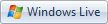 - po jego kliknięciu zostaniemy przeniesieni na główną stronę usługi Windows Live,
- po jego kliknięciu zostaniemy przeniesieni na główną stronę usługi Windows Live, - pole wyszukiwania Windows Live Search - umożliwia przeszukiwanie:
- informacji w globalnej Sieci,
- na witrynie, której obecnie się znajdujemy,
- kanałów RSS o wprowadzonej nazwie,
- plików, wiadomości e-mail i innych danych zlokalizowanych na własnym dysku komputera.
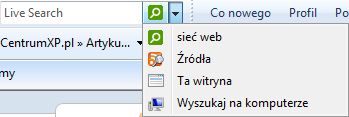
- poszczególne przyciski ulokowane w centralnej części paska Windows Live Toolbar umożliwiają:
- Co nowego - wyświetla panel z listą nowości w profilach znajomych dodanych do Sieci usługi Windows Live. Wprost z poziomu wyświetlonego panelu możemy przejść do dodanych przez znajomych plików, informacji, czy także możemy wyświetlić ich obszar czy profil,
- Profil - po kliknięciu tego przycisku zostaniemy przeniesieni na stronę własnego profilu w usłudze Windows Live,
- Poczta - wyświetla panel z ostatnio otrzymanymi wiadomościami na konto w usłudze Windows Live Hotmail. Umożliwia także przygotowanie nowej wiadomości oraz przejście do skrzynki odbiorczej,
- Fotografie - w podręcznym panelu wyświetla miniaturki zdjęć dodanych przez znajomych, a nawet komentarze dodane przez nich do zdjęć, które opublikowaliśmy we własnej galerii,
- Kalendarz - w małym panelu wyświetla widok kalendarza na bieżący miesiąc, oraz listę nadchodzących wydarzeń i tych, zaplanowanych na obecny dzień. Za pomocą umieszczonych w panelu łącz możemy przejść do usługi kalendarza, sprawdzić szczegóły pozostałych wydarzeń, a także dodać nowe,
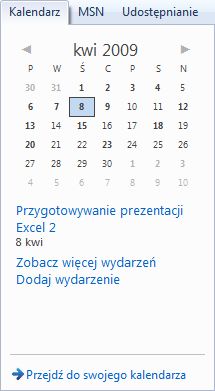
- MSN - po kliknięciu tego łącza zostaniemy przeniesieni na główną stronę serwisu pl.msn.com,
- Udostępnianie - umożliwia z poziomu podręcznego panelu na dodanie strony, na której aktualnie znajdujemy się, do katalogu ulubionych witryn w usłudze Windows Live SkyDrive.
- Co nowego - wyświetla panel z listą nowości w profilach znajomych dodanych do Sieci usługi Windows Live. Wprost z poziomu wyświetlonego panelu możemy przejść do dodanych przez znajomych plików, informacji, czy także możemy wyświetlić ich obszar czy profil,
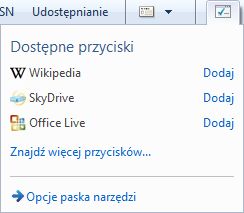
Więcej możliwości, własne możliwości
Nic nie stoi na przeszkodzie, aby spersonalizować pasek Windows Live Toolbar do własnych potrzeb. Wprost z panelu pobierania nowych przycisków możemy dodać ikony do usług takich jak Windows Live SkyDrive, czy też Office Live. Natomiast przechodząc za pomocą łącza Znajdź więcej przycisków na witrynę Windows Live Gallery, będziemy mogli przebierać wśród dziesiątek dodatków do paska narzędzi. Naprawdę wybór jest ogromny, i na pewno każdy znajdzie coś dla siebie. Na koniec warto jeszcze wspomnieć, że pasek możemy skonfigurować także z poziomu ustawień, dostępnych po kliknięciu we wspomnianym panelu odnośnika Opcje paska narzędzi. W wyświetlonym oknie będziemy mogli zarządzań zainstalowanymi dodatkami, przyciskami domyślnymi czy funkcjami wyszukiwania. Za pomocą kilku kliknięć możemy z paska usunąć przyciski, z których nie mamy zamiaru korzystać, a także możemy spersonalizować położenie doinstalowanych dodatków.
Windows Live Toolbar jest świetnym rozwiązaniem dla osób korzystających na co dzień z wielu usług Windows Live. Dzięki paskowi do przeglądarki internetowej w jednym miejscu będziemy mieli dostęp do profilu, obszaru czy poczty e-mail. Personalizując elementy paska, a także instalując nowe przyciski, uzyskamy funkcjonalność zgodnie z własnymi potrzebami. Dzięki temu pozbędziemy się z belki paska łączy, z których wiemy, że nie będzie korzystać, a dodamy nowe do pozostałych usług. Oczywiście to nie wszystko. Wśród dodatków na witrynie Windows Live Gallery, znajdziemy gadżety do paska, za pomocą których będziemy mogli cieszyć się nawet z usług oferowanych przez innych producentów czy serwisy internetowe.